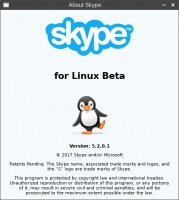Уклоните дупле редове у ЛибреОффице Цалц
Како уклонити дупле редове у ЛибреОффице Цалц-у
За многе кориснике рачунара, ЛибреОффице не треба представљање. Овај канцеларијски пакет отвореног кода је де фацто стандард за Линук и такође добра алтернатива за Корисници Виндовс-а који могу да врше основну уређивање без сложеног форматирања и скупа функција Мицрософт-а Канцеларија. Бесплатно је још један очигледан плус ЛибреОффице-а.
ЛибреОффице је почео као форк ОпенОффице-а 2010. Оба производа су отвореног кода и представљају моћан канцеларијски пакет. ЛибреОффице је развила огромна заједница коју је курирала Тхе Доцумент Фоундатион, непрофитна фондација, а финансира се донацијама.
ЛибреОффице пакет укључује процесор речи и табела, програм за припрему и преглед презентација, уређивач векторске графике, систем за управљање базом података и уређивач формула. Главни формат датотеке који се користи у апликацији је ОпенДоцумент, ОДФ, а такође вам омогућава да сачувате документе у другим популарним отвореним и затвореним форматима.
ЛибреОффице подржава различите оперативне системе, укључујући Виндовс и читаву породицу оперативних система сличних Уник-у, укључујући Линук и ФрееБСД.
Дупликати редова у ЛибреОффице Цалц
ЛибреОффице Цалц процесор табела вам омогућава да уклоните дупле редове у документима. Међутим, то се не може учинити на очигледан начин. За разлику од Мицрософт Екцел-а, који има наменску функцију уклањања дупликата, ЛибреОффице нема ништа слично.
У овом програму, уклањање дупликата линија се спроводи кроз филтер линија, и стога почетницима може бити тешко да га користе. Мало је вероватно да би неко помислио да користи филтер за такав задатак.
Овај пост ће вам показати како да уклоните дупле редове ин ЛибреОффице Цалц.
На пример, имаћемо следећу изворну табелу.
Да бисте уклонили дупле линије у ЛибреОффице Цалц
- Изаберите опсег ћелија или читаве колоне које садрже дупликате.
- Изаберите ставку менија Подаци > Још филтера > Стандардни филтер.
- Поставите правило филтера: „КолонаА = Није празна“.
- Проширити Опције, и означите (омогућите) поље „Без дуплирања“.
- Кликните на ОК да извршите филтер.
- Дупле линије су сада уклоњене.
Користећи овај метод, можете брзо уклонити дупле линије у ЛибреОффице Цалц-у. Наравно, било би згодније да постоји посебно дугме или мени за ово у програму, али у време писања овог текста још увек није доступан.
Захваљујући Винревиев.